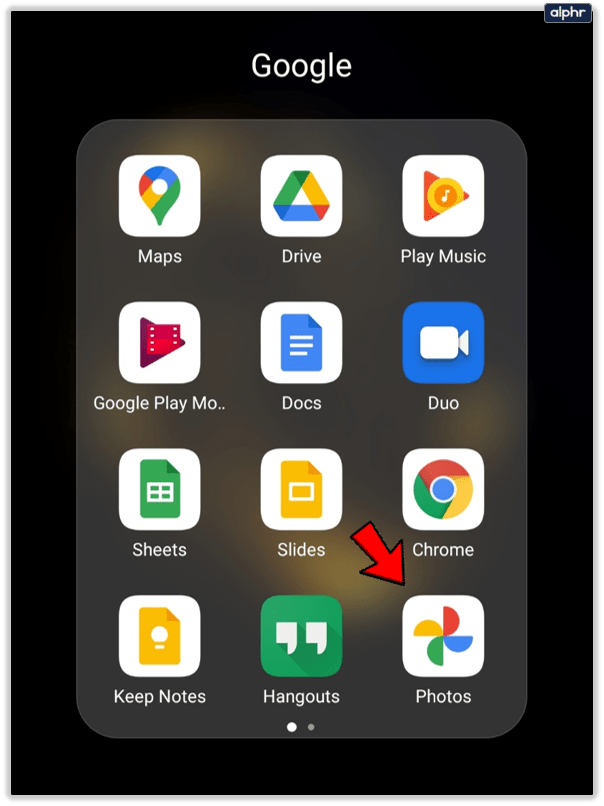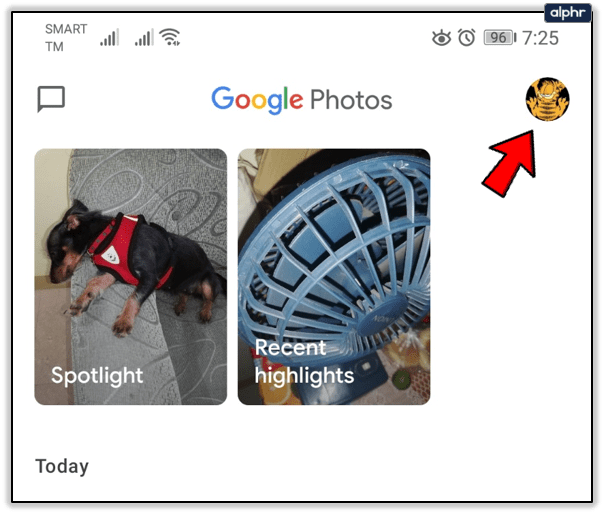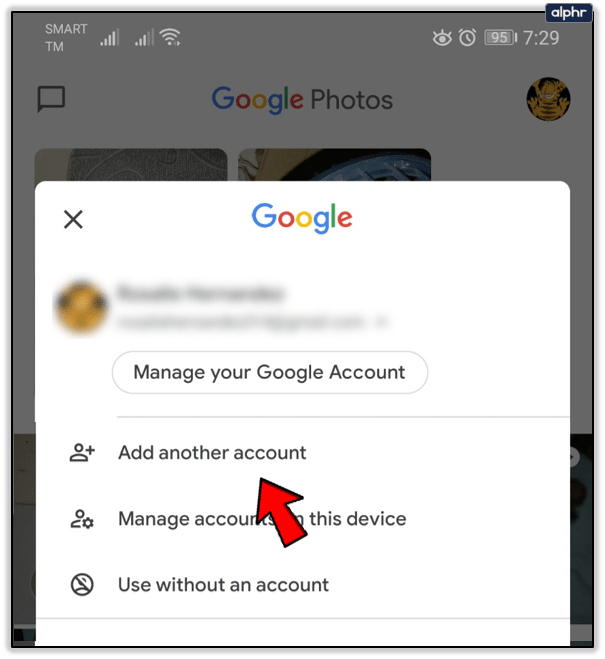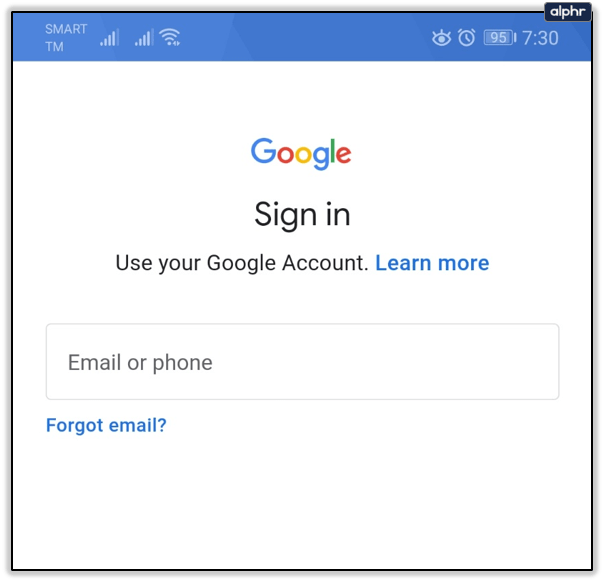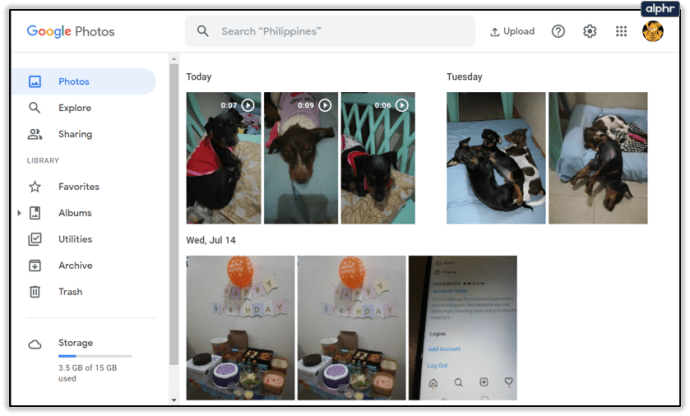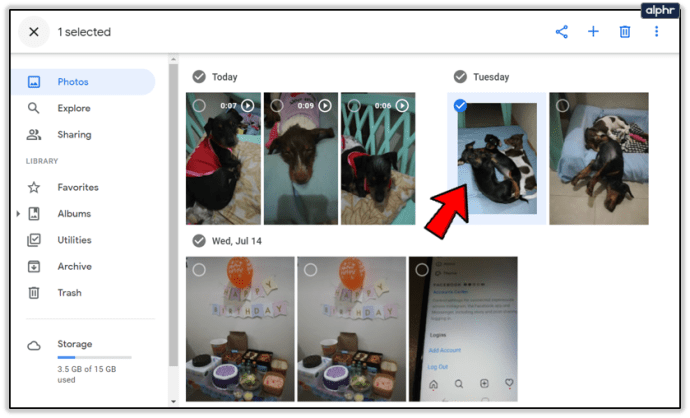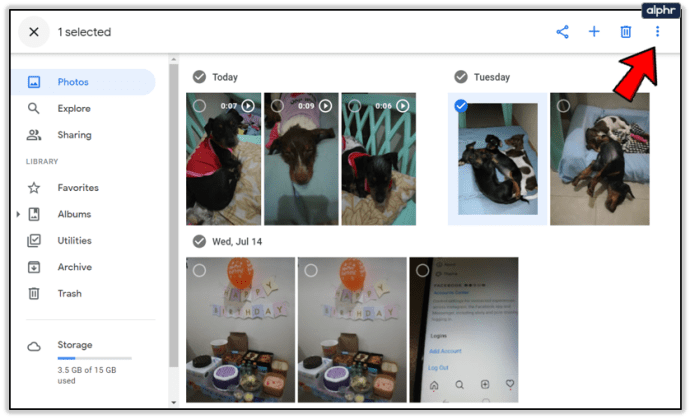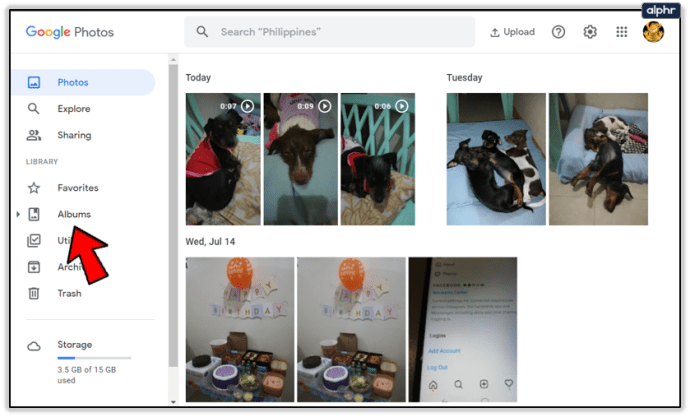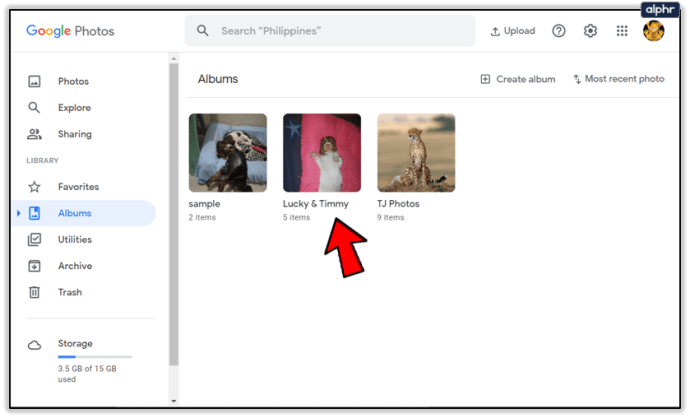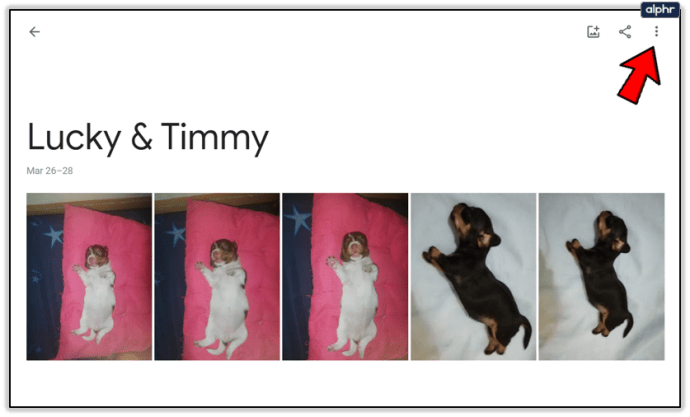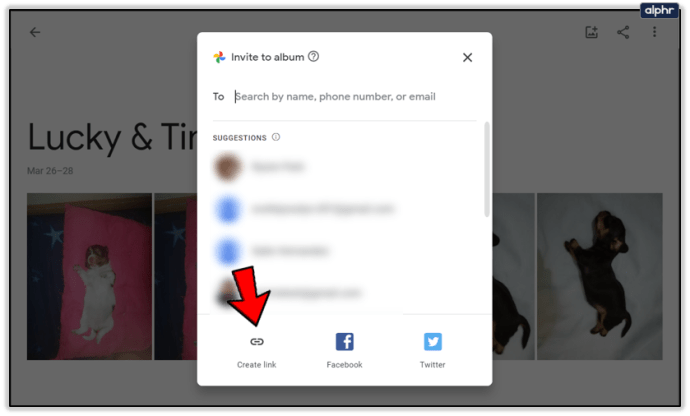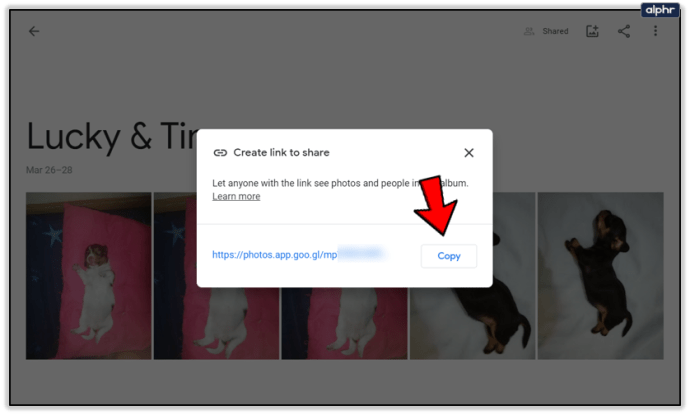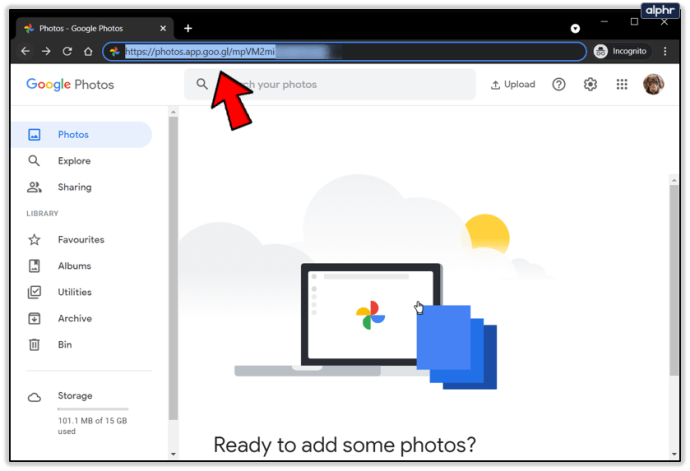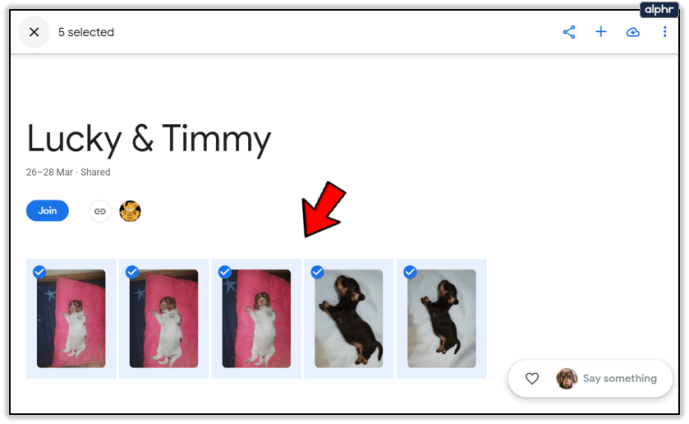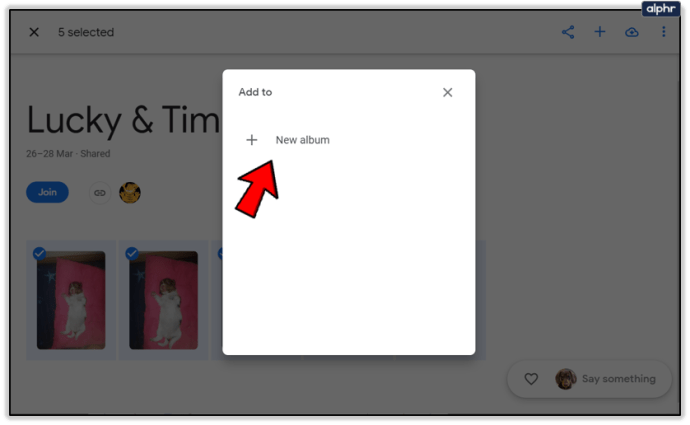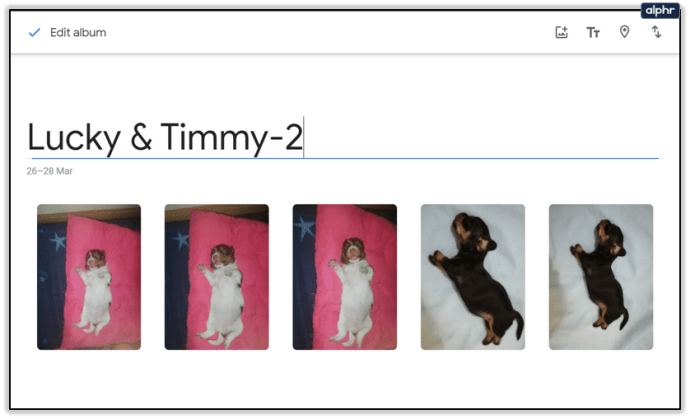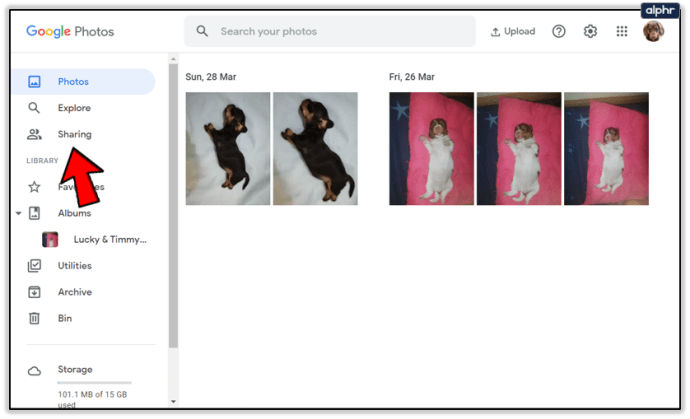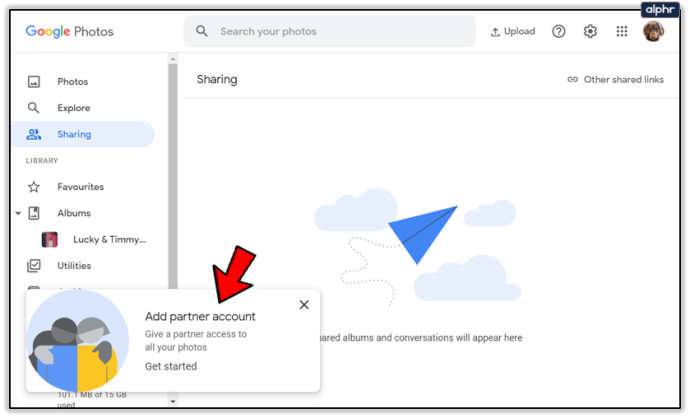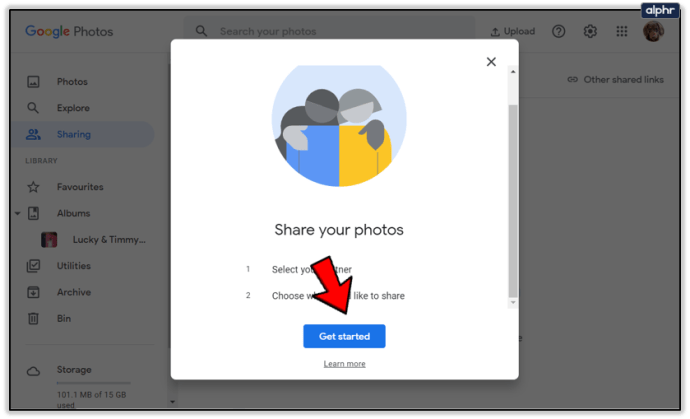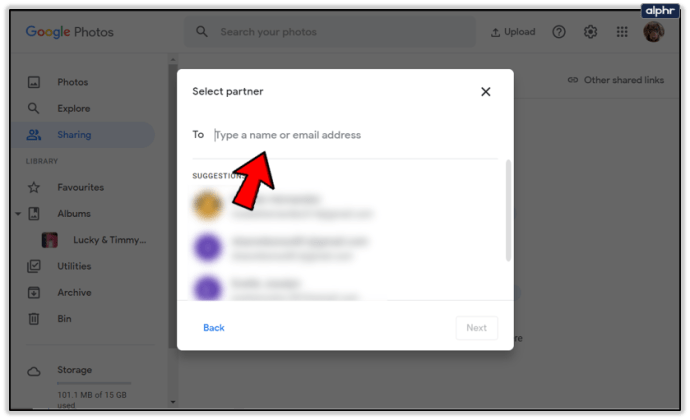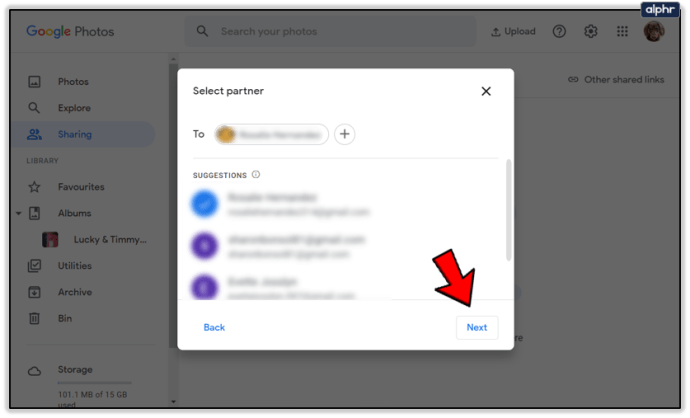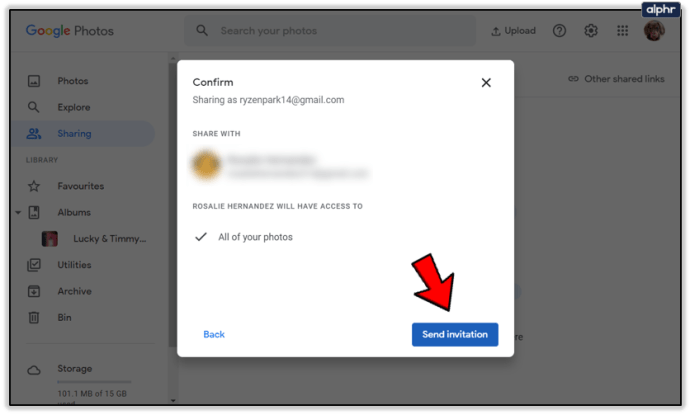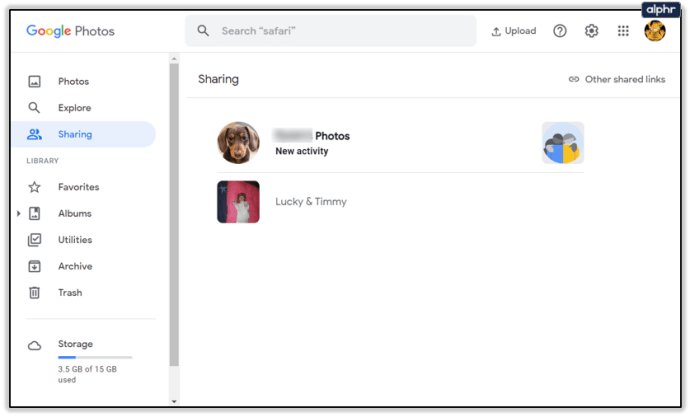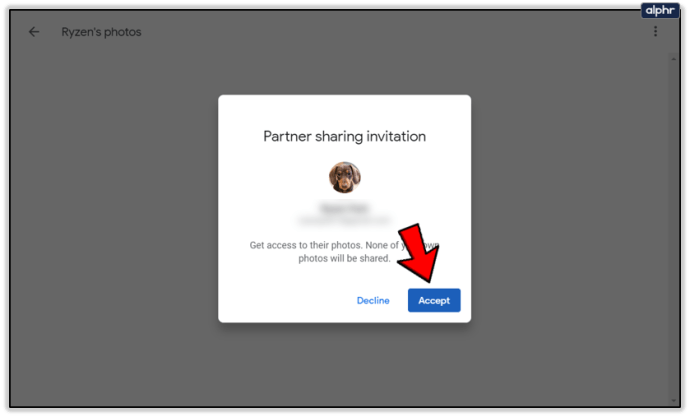Google Fotoğrafları Başka Bir Hesaba Nasıl Değiştirirsiniz?
Birden fazla Google hesabına sahip olmanın sayısız avantajı vardır. Bunları kişisel ve özel hayatınızı ayırmak için kullanabilirsiniz. Ayrıca, farklı hobiler ve ilgi alanları için farklı hesaplar kullanabilirsiniz.

Ancak, bu hesapların her birinde Google Fotoğraflar kullanıyorsanız, bazen bunlar arasında geçiş yapmanız gerekebilir. Veya belki de görüntüleri bir hesaptan diğerine aktarabilirsiniz.
Google Fotoğraf hesapları arasında geçiş yapmak yalnızca birkaç dokunuş veya tıklama alır. Biraz farklı bir notta, fotoğrafları aktarmak biraz daha karmaşık olabilir. Bu makale her ikisini de kapsayacaktır.
Birden Fazla Google Fotoğraf Hesabı Arasında Geçiş Yapma
Yalnızca bir Google Fotoğraflar hesabından çıkış yapmak ve başka bir hesaba giriş yapmak istiyorsanız, işlem oldukça basittir. Bu adımları takip et:
- "Fotoğraflar" uygulamasını başlatın.
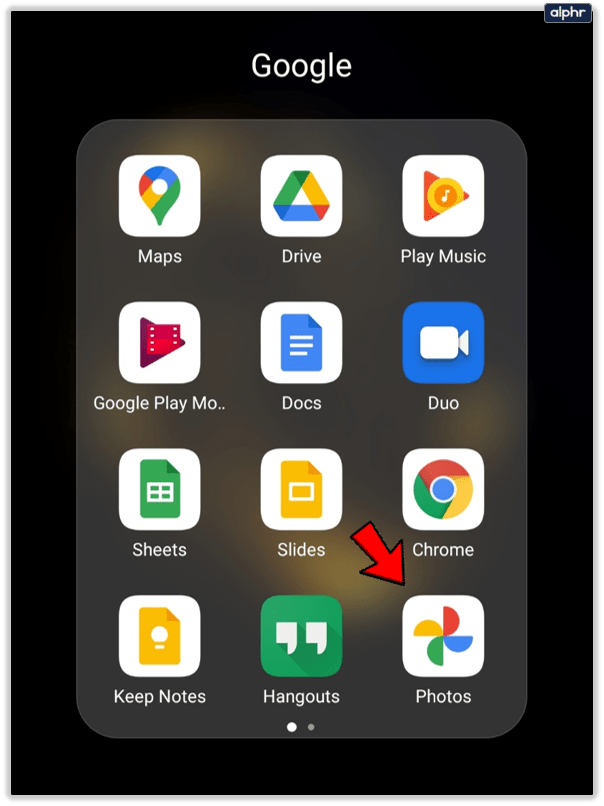
- Sağ üst köşedeki profil simgenize dokunun.
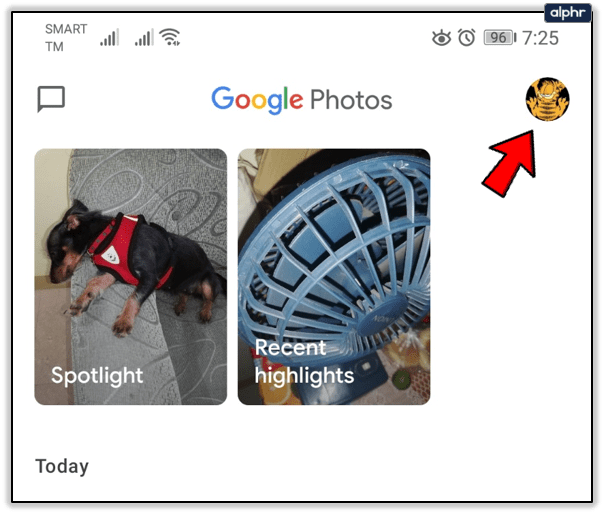
- Hesap adınıza dokunun ve ardından 'Başka bir hesap ekle'yi seçin.
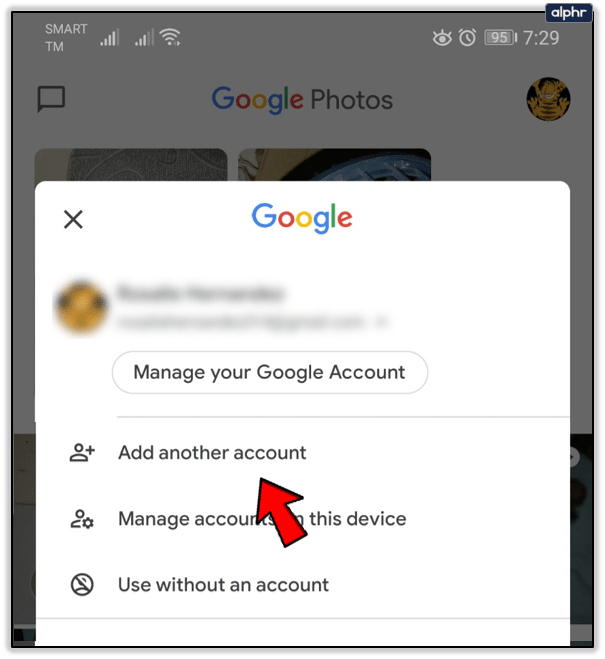
- Kimlik bilgilerinizi girin ve o hesapta oturum açın.
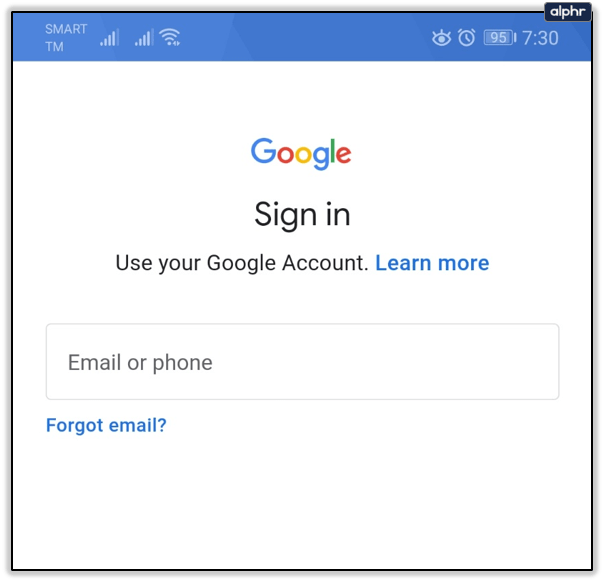
Google Fotoğraflar hesabınızı hatırlayacak ve kenar çubuğundaki hesap listesine eklenecektir. Hesaplar arasında tekrar geçiş yapmak isterseniz ilk iki adımı takip edebilir ve geçiş yapmak istediğiniz hesaba dokunmanız yeterlidir. Elbette, bunu her yaptığınızda şifrenizi girmeniz gerekecek.
Öte yandan, her hesap başka bir Google Drive'a bağlanacaktır, bu nedenle oldukça kolay kafa karıştırıcı olabileceğinden hangi resimlerin hangi hesapta olduğunu bildiğinizden emin olun.
Hesaplar Arasında Görüntü Taşıma Yöntemleri
Birden fazla hesabınız varsa, ancak her biri arasında görüntü aktarmak istiyorsanız, farklı yöntemler izlemeniz gerekecektir. Ne yazık ki Google Fotoğraflar, hesaplar arasında resimlerin kolayca aktarılmasını sağlayan bir özelliğe sahip değil.
Ancak, belirli görüntüleri bir hesaptan diğerine taşımak istiyorsanız birkaç yöntem kullanabilirsiniz.
İlk Yöntem: Sabit Diske İndirin ve Hesaba Yükleyin
Resimlerinizi hesaplar arasında aktarmanın en belirgin yolu indirme-yükleme yöntemidir. İstediğiniz resim yalnızca bir Google Fotoğraflar hesabında mevcutsa, önce onu indirmeniz gerekir.
Google Fotoğraflar'dan resim indirmenin birden çok yolu vardır. İşte en kolayı:
- Google Fotoğraflar kitaplığını açın.
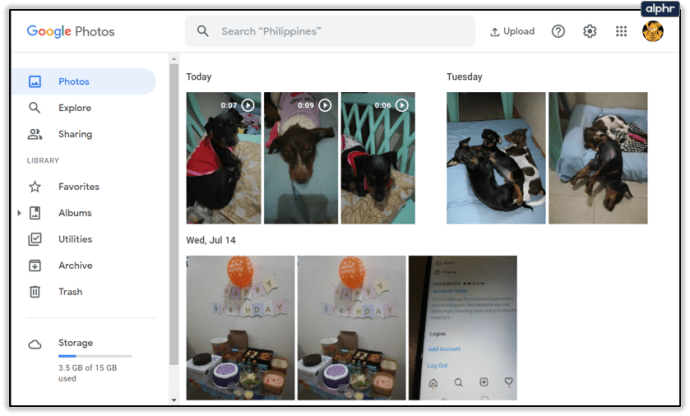
- İndirmek istediğiniz resmi seçin.
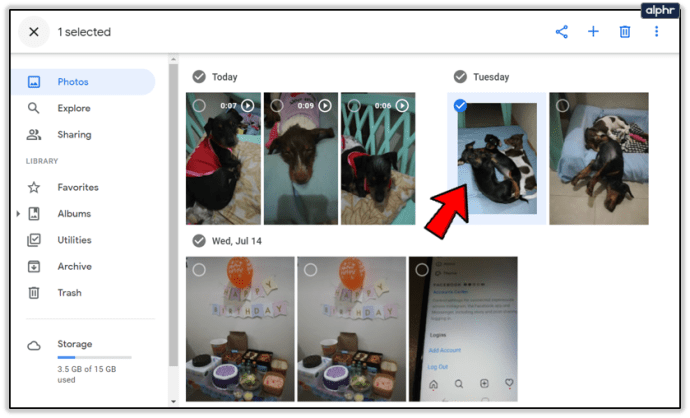
- Sağ üstteki 'daha fazla' simgesine tıklayın (üç dikey nokta).
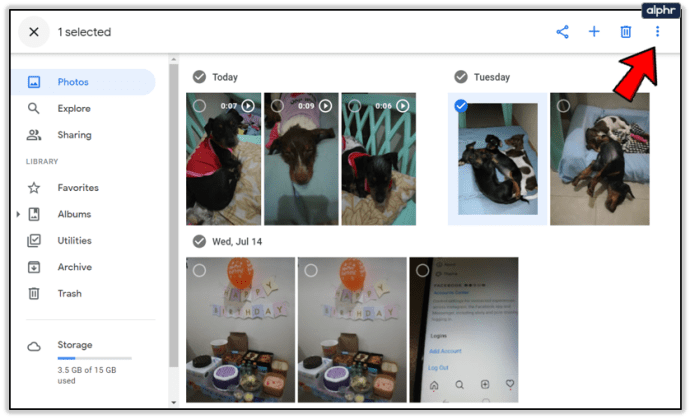
- "İndir"i seçin.

Alternatif olarak, görüntüyü seçip Adım 3 ve 4 yerine 'Shift' + 'D' tuşlarına basabilirsiniz. Ayrıca, görüntüyü doğrudan tarayıcıdan dosya gezgini klasörlerinizden birine sürükleyip bırakabilirsiniz.
Resmi indirdikten sonra, yukarıdaki bölümdeki talimatları kullanarak hesaplar arasında geçiş yapın ve aynı resmi başka bir hesaba yükleyin. Bu şekilde, resminiz her iki hesapta da olacak veya orijinal hesaptan silebilirsiniz.
İkinci Yöntem: Tüm Albümü Bir Hesaptan Diğerine Paylaşın
Birden fazla görsel aktarmak istiyorsanız, indirme kısmını atlayabilir ve paylaşılabilir bir bağlantı kullanarak bunları başka bir hesaba ekleyebilirsiniz. Bu talimatları izleyin:
- Google Fotoğraflar ana ekranınızı açın.
- Soldaki kenar çubuğundaki "Albümler" sekmesine tıklayın.
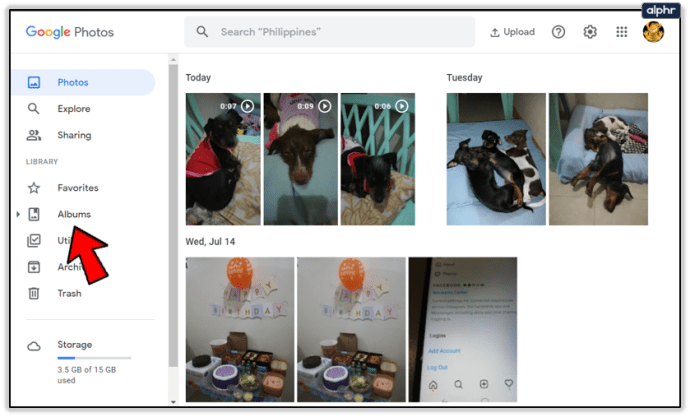
- Bir albüm seçin veya yeni bir tane oluşturun (ekranın altındaki 'Albüm oluştur'u tıklayın)
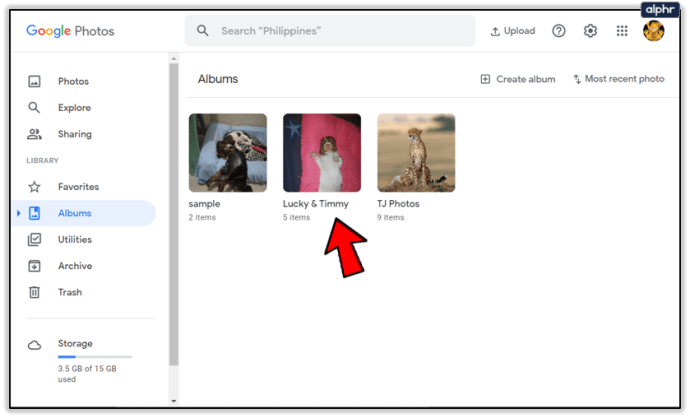
- Ekranın sağ üst köşesindeki 'Paylaş' düğmesini tıklayın.
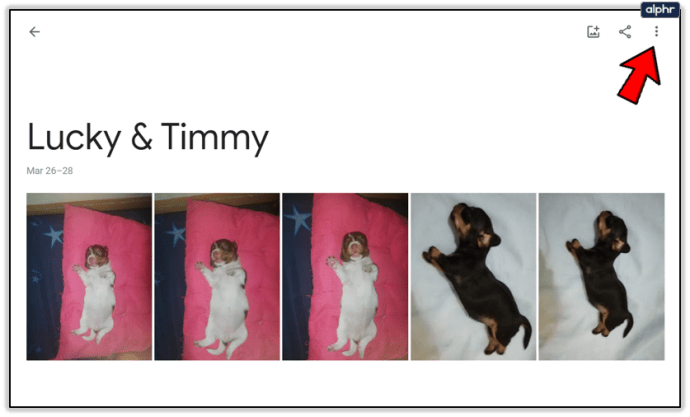
- 'Bağlantı oluştur' seçeneğini seçin.
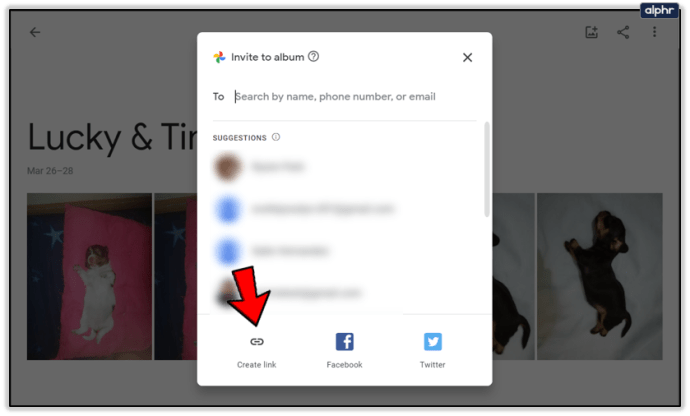
- Bağlantıyı kopyalayın.
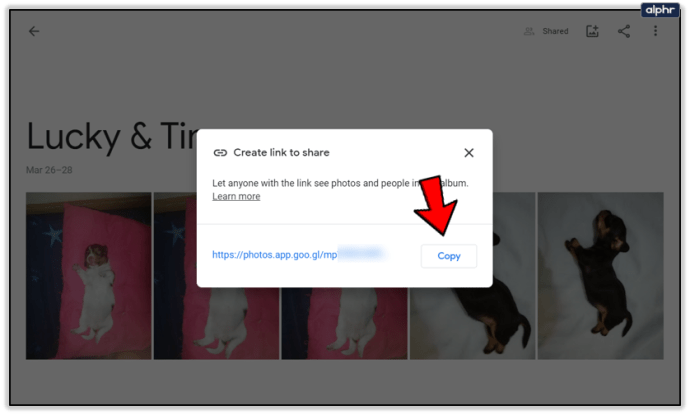
- Başka bir Google hesabına geçin (ilk bölümdeki yöntemi kullanabilirsiniz).
- Başka bir hesap kullanarak kopyalanan bağlantıyı açın.
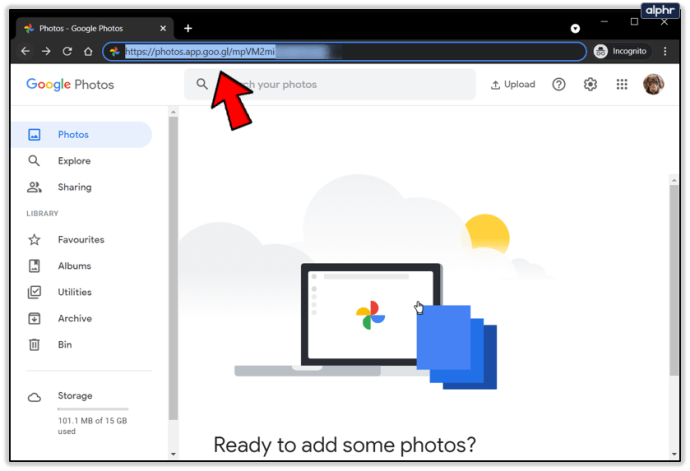
- Albümdeki tüm resimleri seçin.
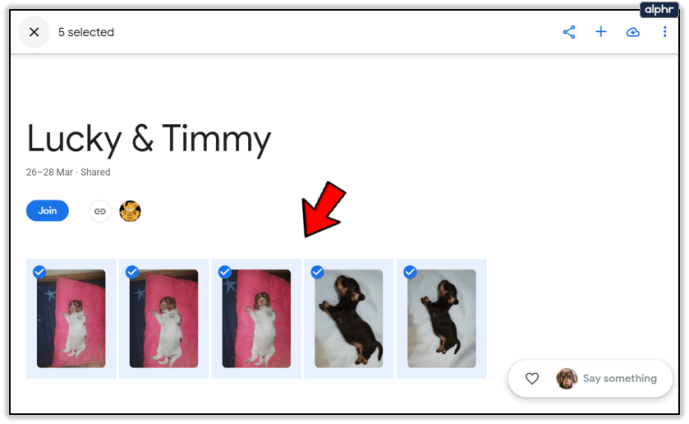
- '+' simgesini tıklayın ve ardından ekranın sağ üst köşesindeki 'Albüm'ü seçin.
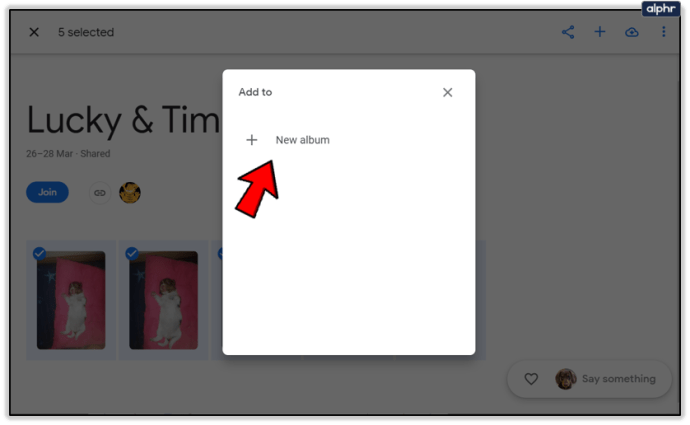
- İstediğiniz albümü seçin veya bir tane oluşturun ve fotoğrafların eklenmesini bekleyin.
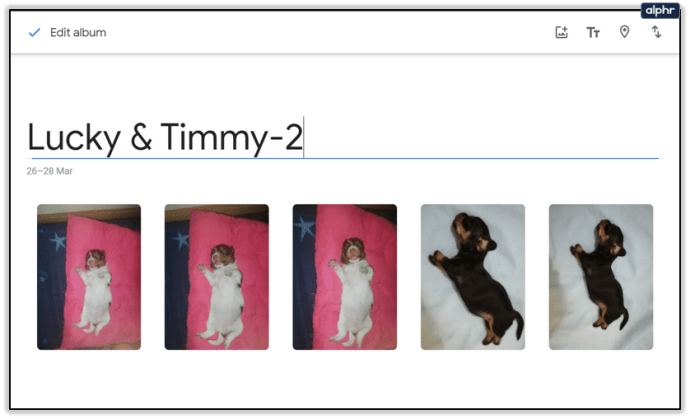
Üçüncü Yöntem: Tüm Kitaplığı Paylaşın
Tüm kitaplığı hesaplar arasında kurabilir ve paylaşabilirsiniz.
- Sol kenar çubuğundaki 'Paylaşım' sekmesini tıklayın.
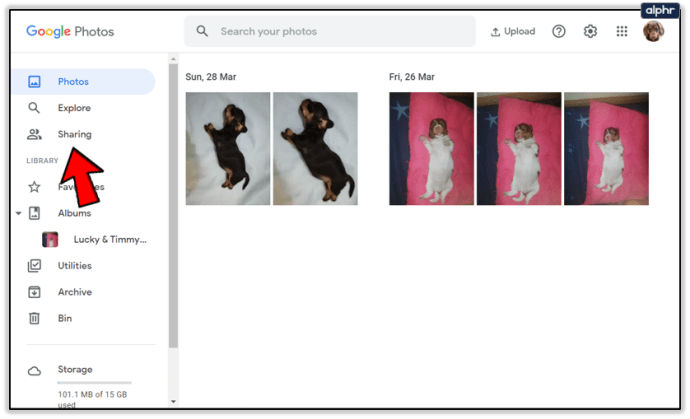
- Alt kısımdaki açılır pencereden 'Ortak hesabı ekle'ye basın. Bu seçeneğe Ayarlar menüsünden (dişli simgesi) de erişebilir ve Ortak Paylaşımı'nı seçebilirsiniz.
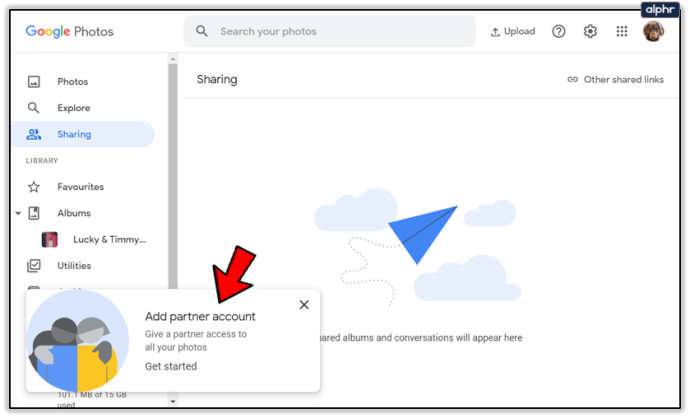
- Yeni pencereden "Başlayın"ı seçin.
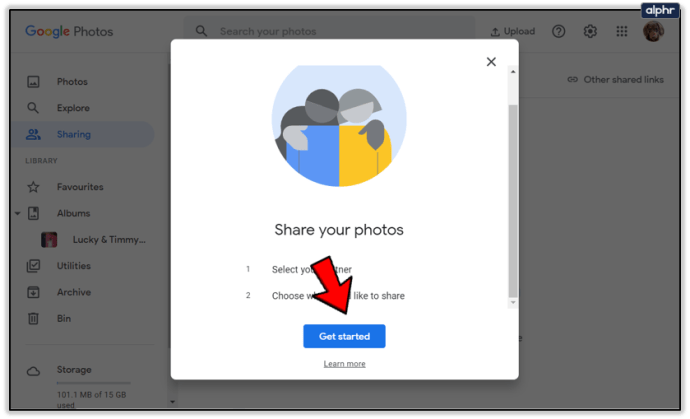
- Diğer hesabınızın (ortak) e-posta adresini yazın.
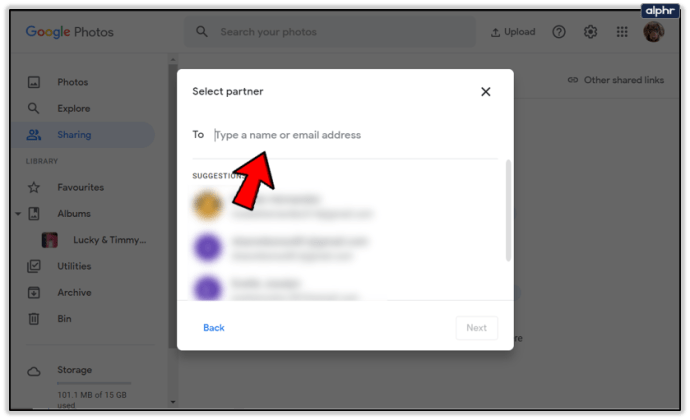
- 'İleri'ye basın.
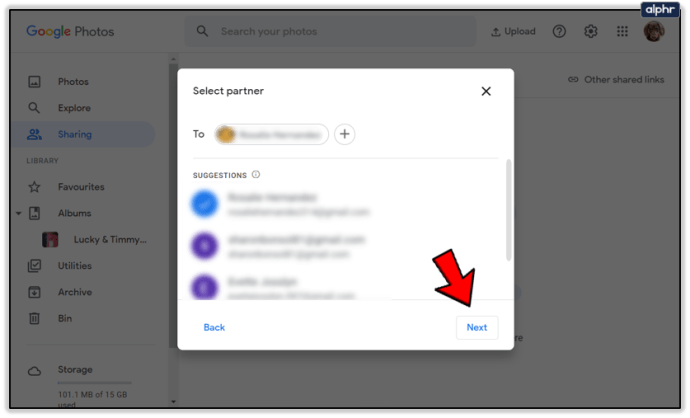
- Ayarlarınızı ve ardından 'Davetiye gönder'i seçin.
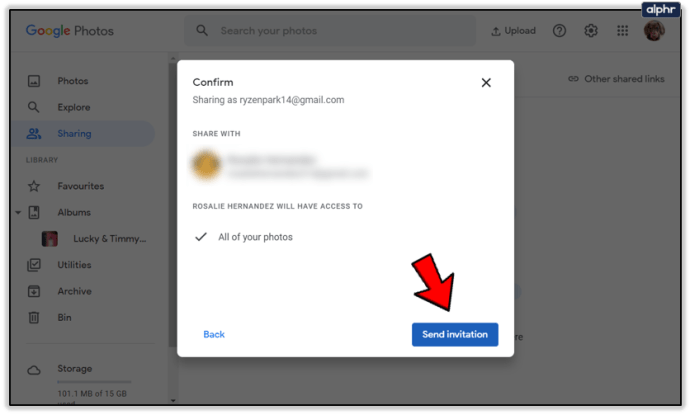
- İkinci hesaba geçin.
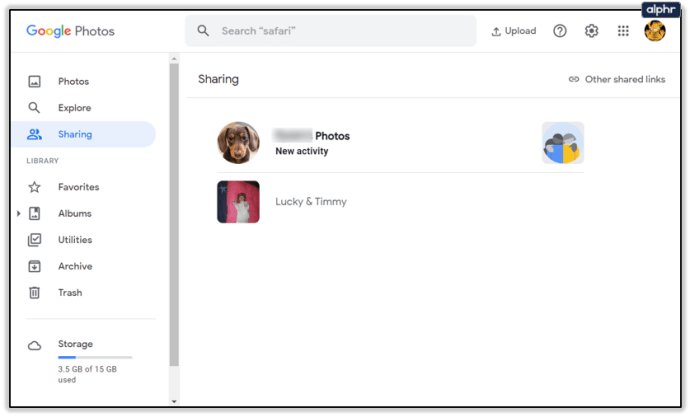
- Daveti kabul edin ve 'Kitaplığa Ekle'yi etkinleştirin.
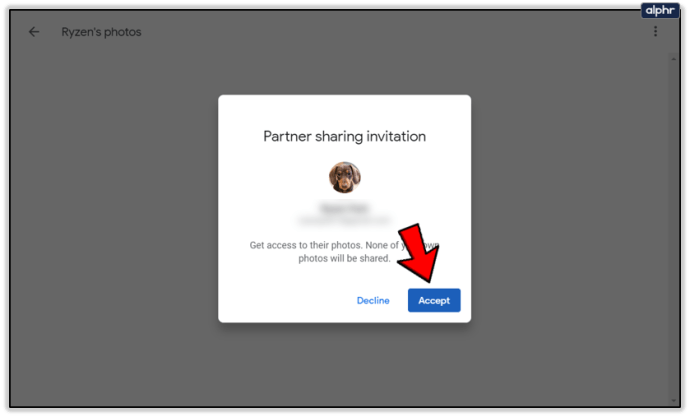
İlk hesaptaki tüm resimler ikinci hesaba kopyalanacaktır. İlk hesaptaki görüntüleri silerseniz, ikinci hesapta kalırlar ve bunun tersi de geçerlidir. Ayrıca, tüm açıklamalar ve altyazılar da başka bir hesaba aktarılacaktır.
Her iki hesapta da yeterli alana sahip olduğunuzdan emin olun, aksi takdirde dosyaların bir kısmı aktarılamaz. Daha fazla depolama alanı için ödeme yapmadığınız sürece, tüm ücretsiz Google hesaplarında yalnızca 15 GB alan bulunur.
Albümlerdeki resimlerin paylaşılamayacağını ve daha sonra bunları aktarmak için ikinci yöntemi kullanmanız gerektiğini unutmayın.
Dosyalarınızı Daima Yedekleyin
Artık hesapları nasıl değiştireceğinizi ve aralarındaki fotoğrafları nasıl değiştireceğinizi biliyorsunuz, ancak devam etmeden önce yine de dikkatli olmalısınız. Özellikle bazı durumlarda fotoğraf kalitesinin düştüğüne dair raporlar olduğu için.
Aktarmaya yaklaşmanın en iyi yolu, ilk yöntemi kullanmak ve diğer aktarım yöntemlerine geçmeden önce kitaplığınızı ve/veya albümünüzü sabit sürücünüze indirmektir. Tabii ki, bu çok daha fazla zaman ve sabır gerektirir.
Google Fotoğraflar dosyalarınızı başka bir hesaba aktarmak için başka bir yöntem biliyor musunuz? Neden bunları aşağıdaki yorumlar bölümünde paylaşmıyorsunuz?